こんにちは、アイスリーデザインの荒澤です。
だんだんと暖かくなってきましたね。
前回は、フラミンゴIDE上でのソースコードの書き方等について説明いたしました。
▼前回の記事はこちら▼
https://www.i3design.jp/in-pocket/5192
今回はついにリリース方法についてご紹介いたします!
フラミンゴでプロジェクトをリリースする方法は2つあります。
目次
1.即時リリース
まず、フラミンゴCPの画面に遷移し、リリースするプロジェクトを選択します。
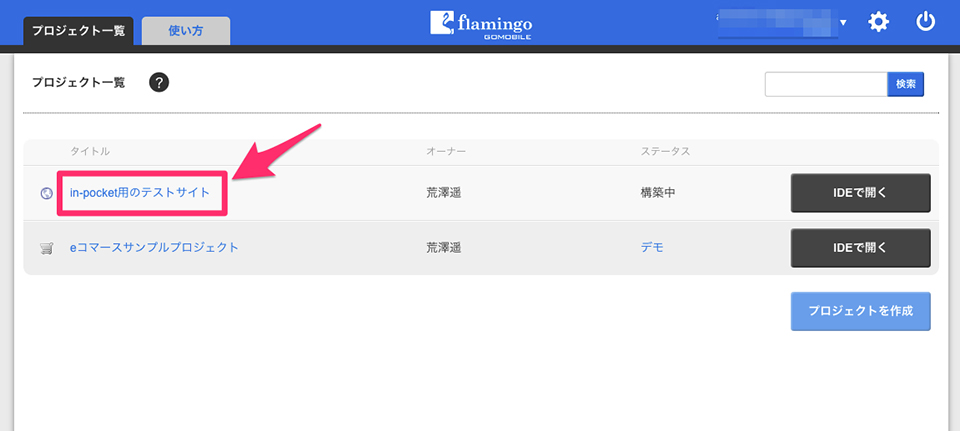
選択したら、プロジェクトのダッシュボード画面が表示されます。
そこに「本番にリリース」というボタンがありますので、クリックしてみましょう。
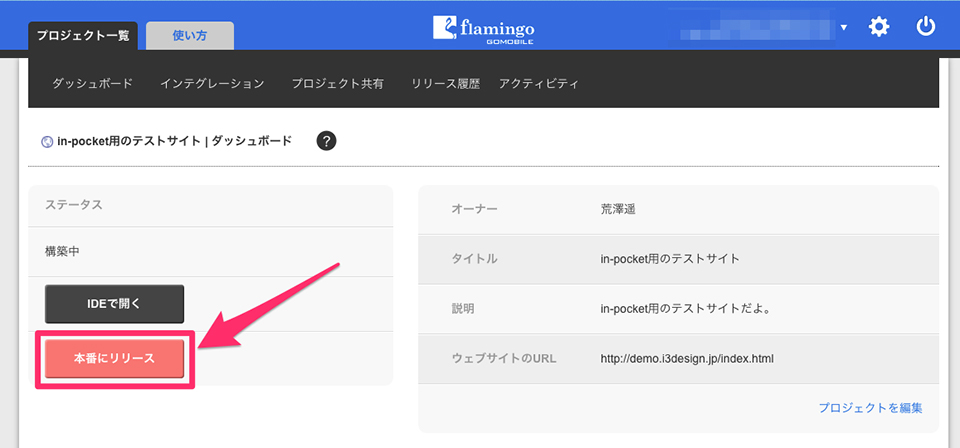
ボタンをクリックして遷移した先が、「本番にリリース」の画面です。
ここで、リリースするための設定をすることができます。
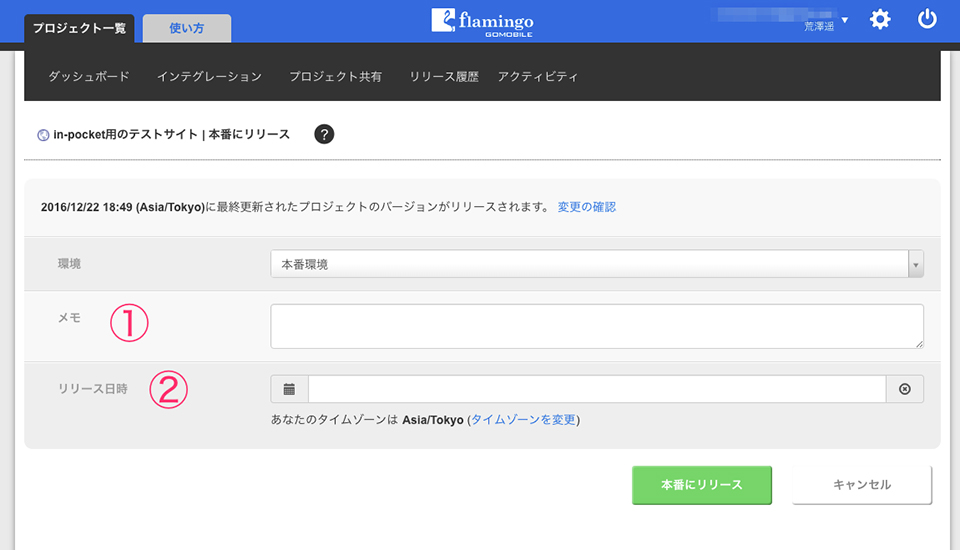
①メモ:メモは様々な用途で使用することができます。例えば、リリースごとにメモ書きを残すことができますし、メモをしておくと後々リリース履歴の管理をする時などに便利です。
②リリース日時:リリースする日時を指定することができます。
今回は即時リリースなので、日時指定は行わずにリリースを行います。
画面の右下にある「本番にリリース」ボタンをクリックしてみましょう。
このボタンをクリックした後は、リリースのキャンセルを行うことができませんので要注意です!
ボタンをクリックしたら、プロジェクトのダッシュボード画面に戻ります。
「プロジェクトのリリースは正常にリクエストされました」というテキストが表示されていれば問題ありません。ステータスには「本番にリリース中…」と書かれています。
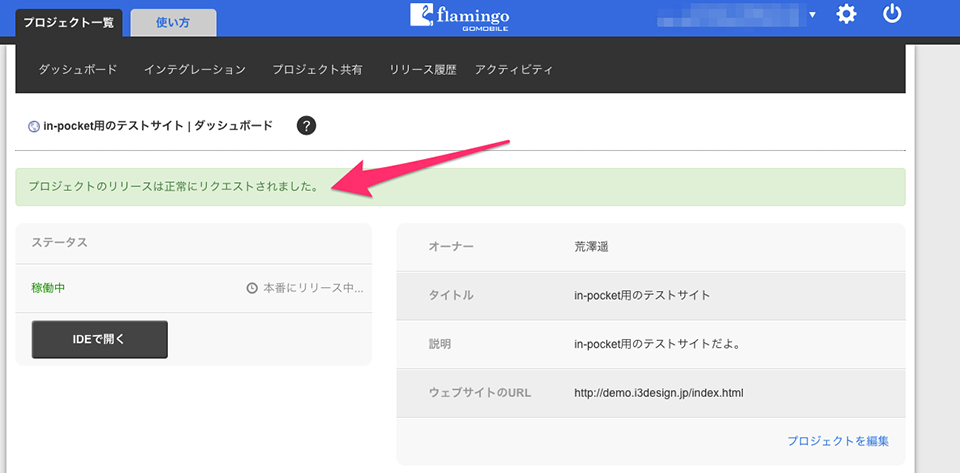
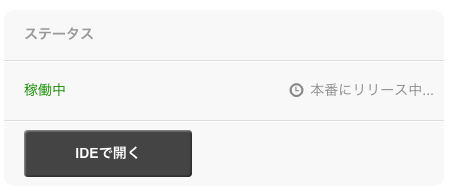
リリースが完了すると、画面右上にお知らせが表示され、ステータスに表示されていたテキストも表示がなくなります。
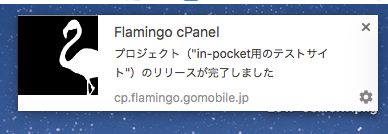
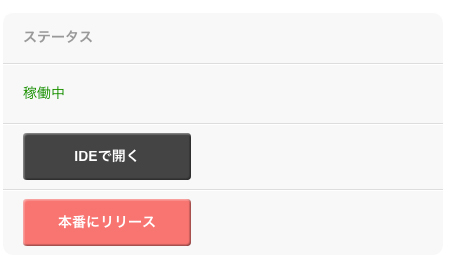
これで最適化完了です。
フラミンゴで作成した最適化サイトがリリース後にスマホで見れるようになっているので、完了したら確認してみましょう!
以上が即時リリースの方法です。
2.予約リリース
即時リリース同様に、プロジェクトの本番にリリース画面まで遷移しましょう。
予約リリース設定は、画面下にある②リリース日時から設定することができます。
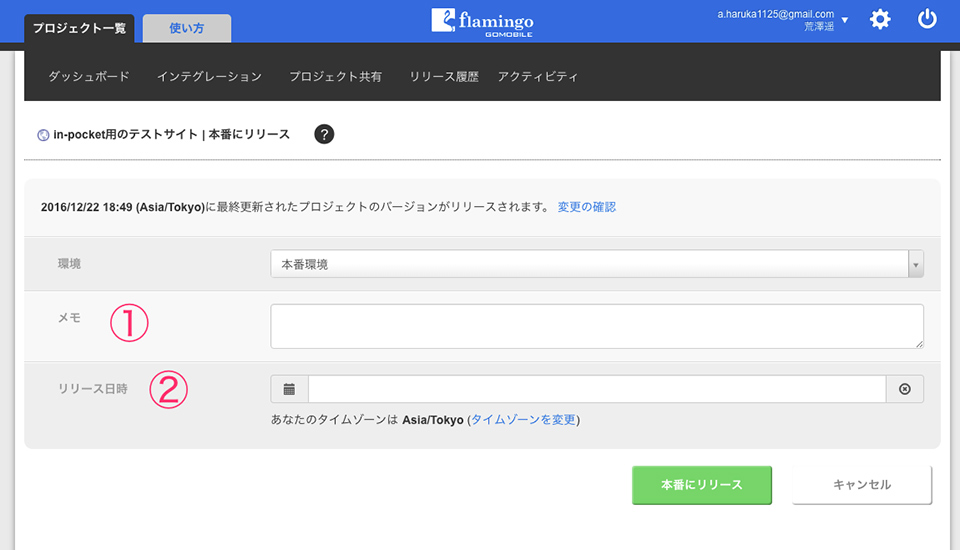

リリース日時のカレンダーマークをクリックしてみましょう。
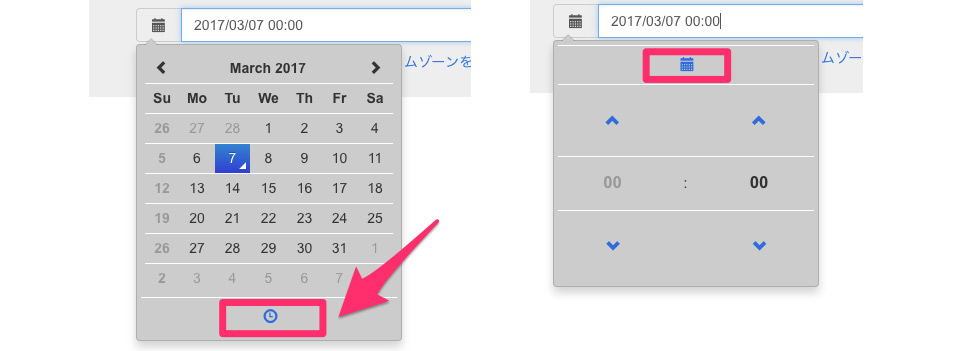
カレンダーが表示され、いつリリースするのか選択することができます。
また、カレンダーの下に表示されている時計マークをクリックすると、5分単位で時間を指定することも可能です。
日時を指定したら、「本番にリリース」ボタンをクリックしましょう。
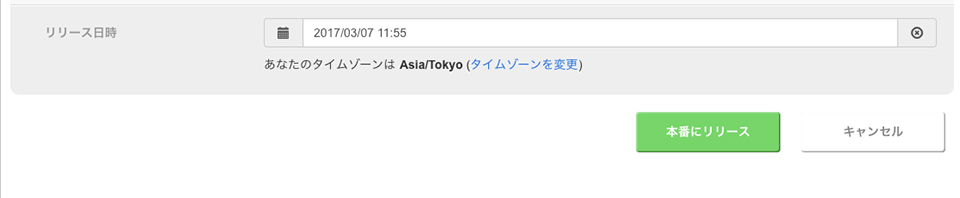
プロジェクトのダッシュボードに遷移したら、ステータスが先程予約した日時になっていることが確認できますね。
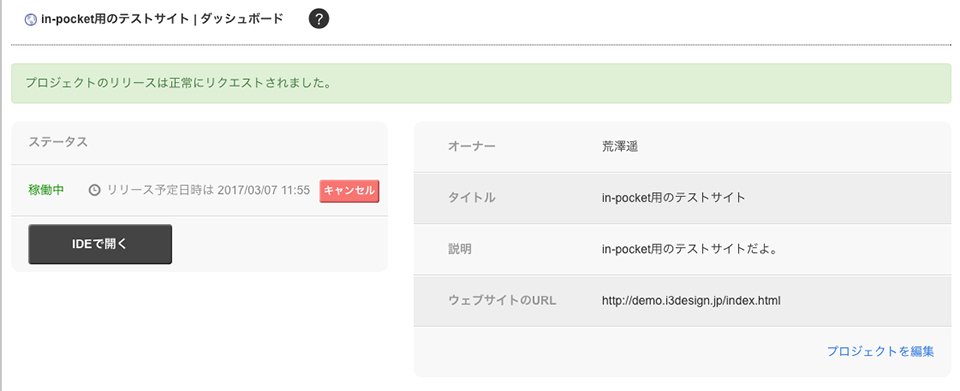
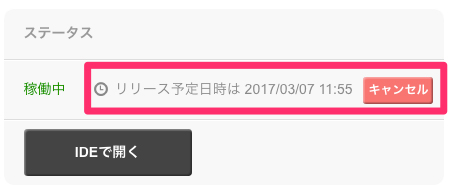
予約リリースが完了すると、即時リリース同様に右上に完了のお知らせが表示されます。
ただし、右上の表示はフラミンゴCPを起動していないと表示されませんのでお気をつけください。フラミンゴCPを起動していなければ、登録したメールアドレスにリリース完了の通知が届きますので、確認してください。
もし、「あ、この日じゃない!!」とか「あ!!リリースの時間が間違ってる!」という事があった場合は、ステータス右側の「キャンセル」ボタンをクリックすると、リリース予約がキャンセルされます。「キャンセル」ボタンはリリース直前まで表示されています。
リリースキャンセルを行うと、ダッシュボードの上部にコメントが表示されます。

予約を指定した時間になると、ステータスのテキスト表示がなくなります。
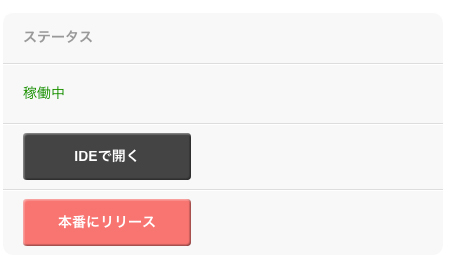
これで、予約リリースは完了です。
リリースについての詳細はこちらをご覧ください。
以上でフラミンゴでの最適化は終了になります。
テストサイトを最適化し、フラミンゴを使用することでPCのCSSによらせることなく、自由なデザインを作成することができました。
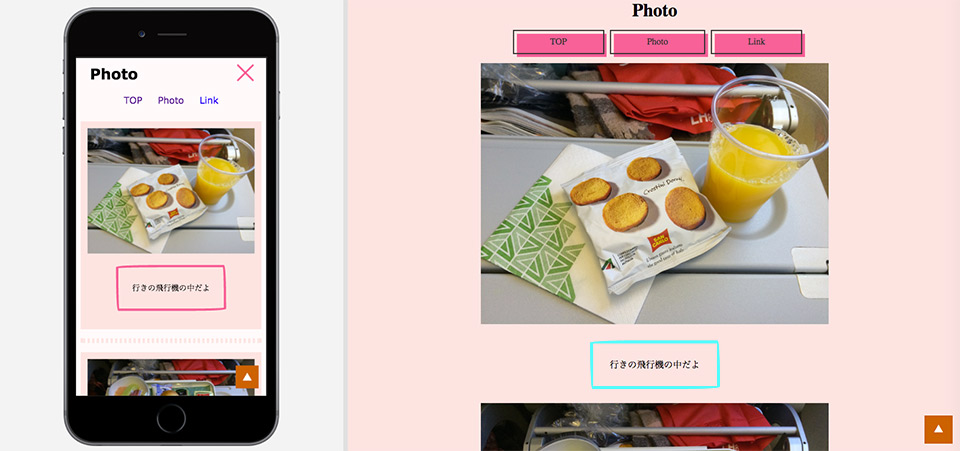
皆さんも是非、フラミンゴを利用して最適化ライフを過ごしてみてはいかがでしょうか。
約半年間のお付き合い、ありがとうございました!!
[contact]



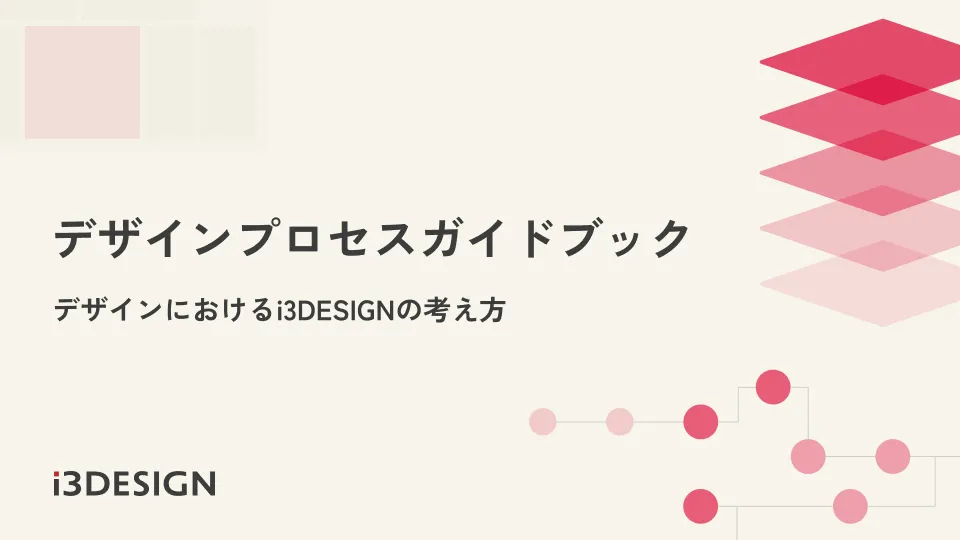





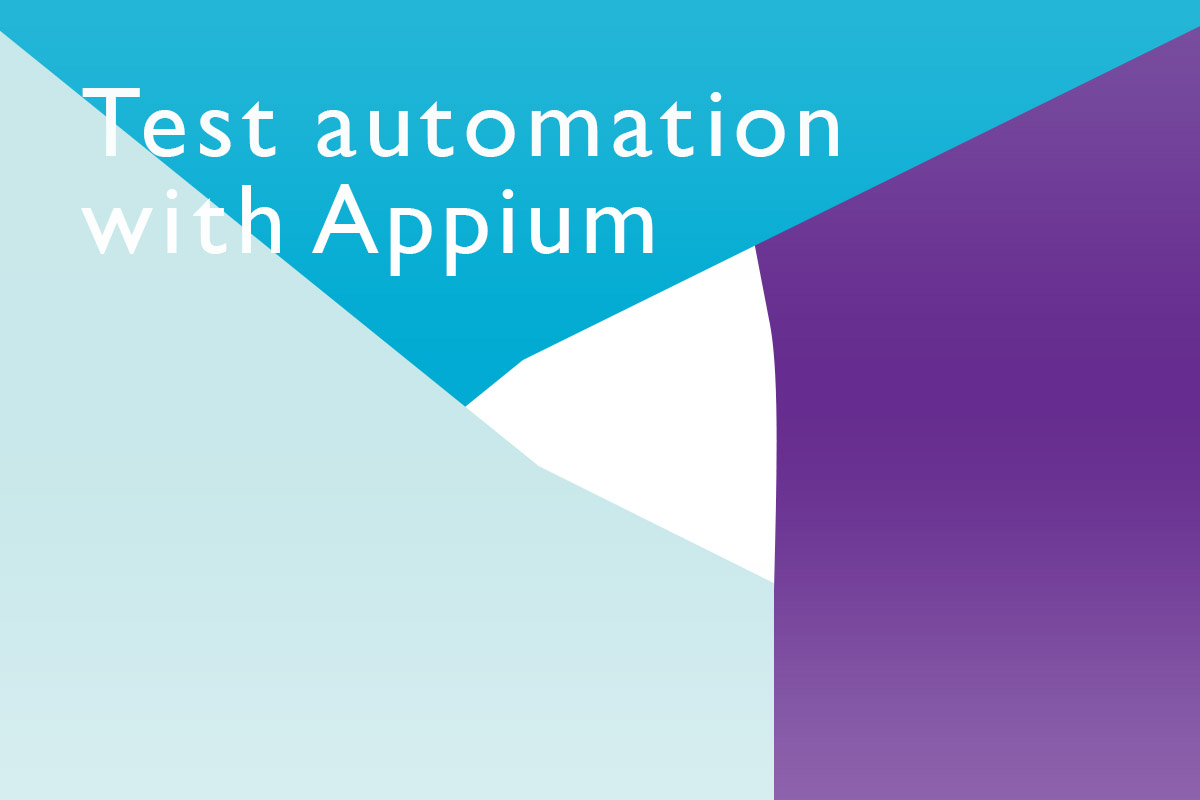

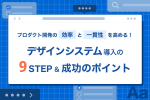
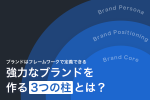
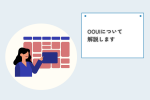



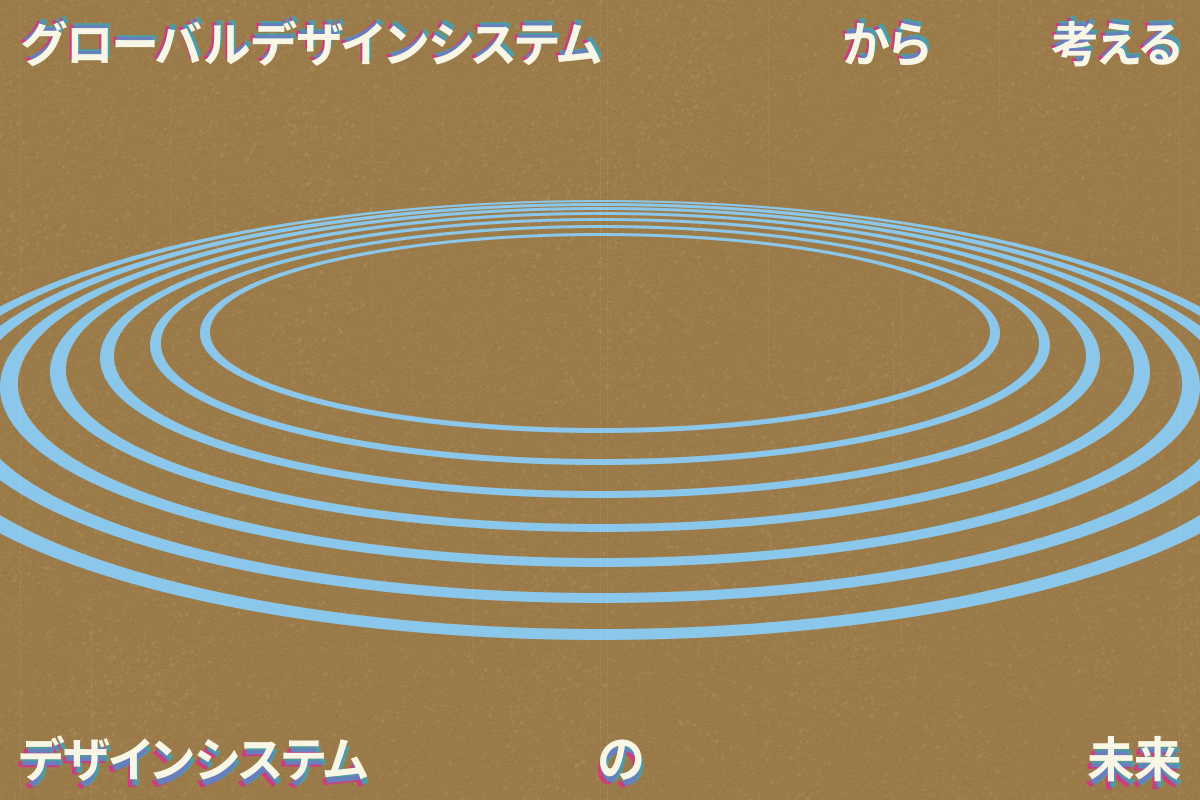
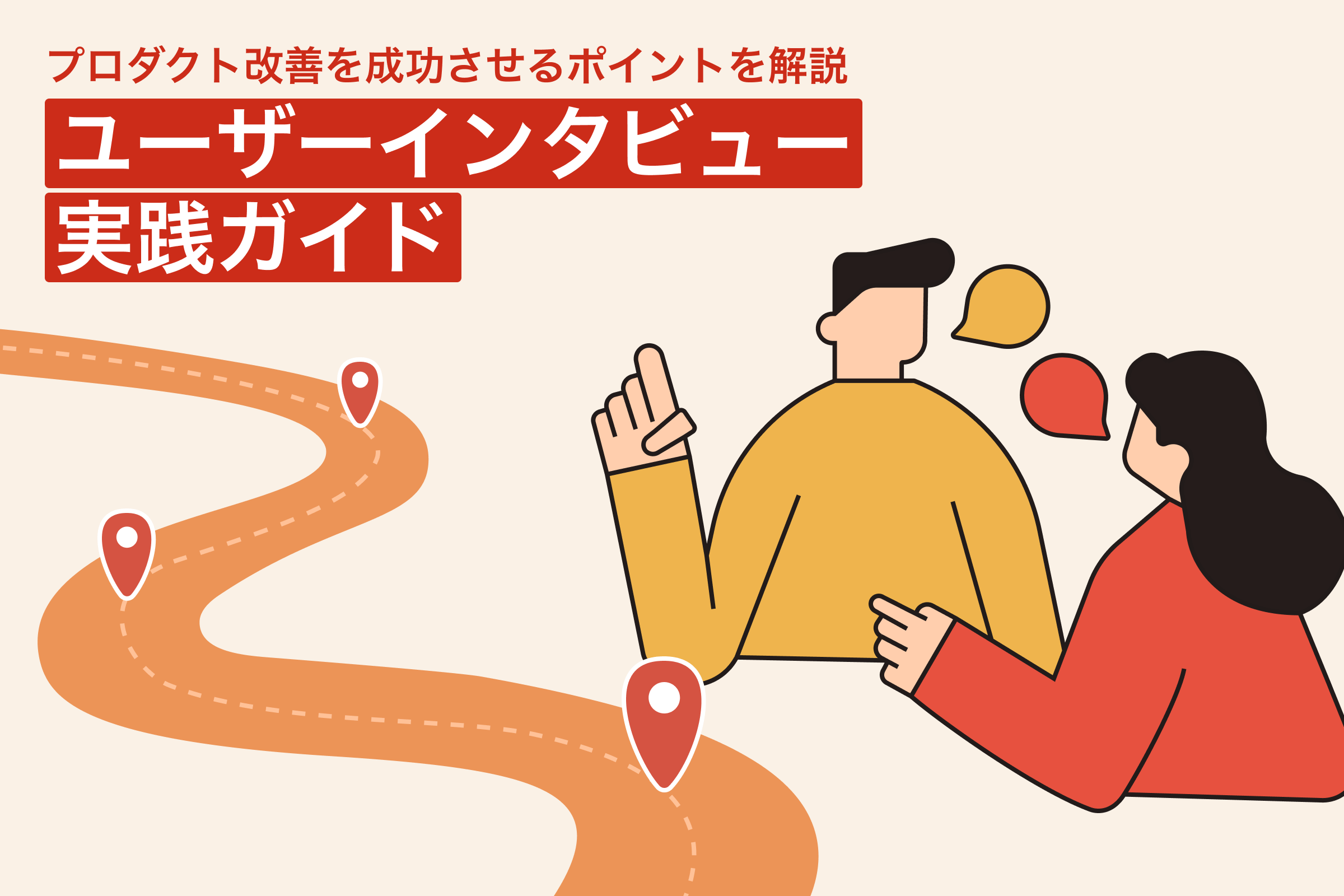
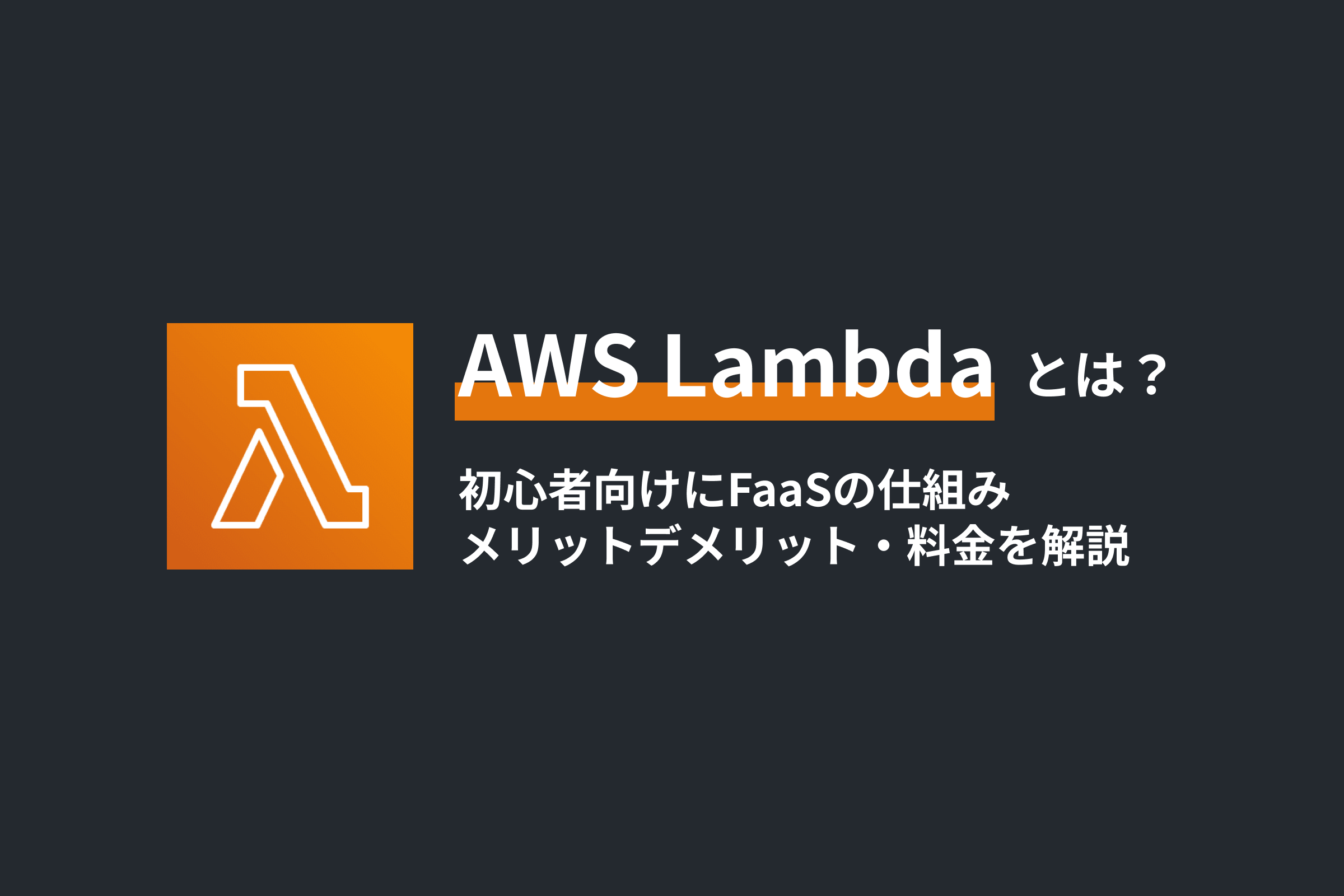

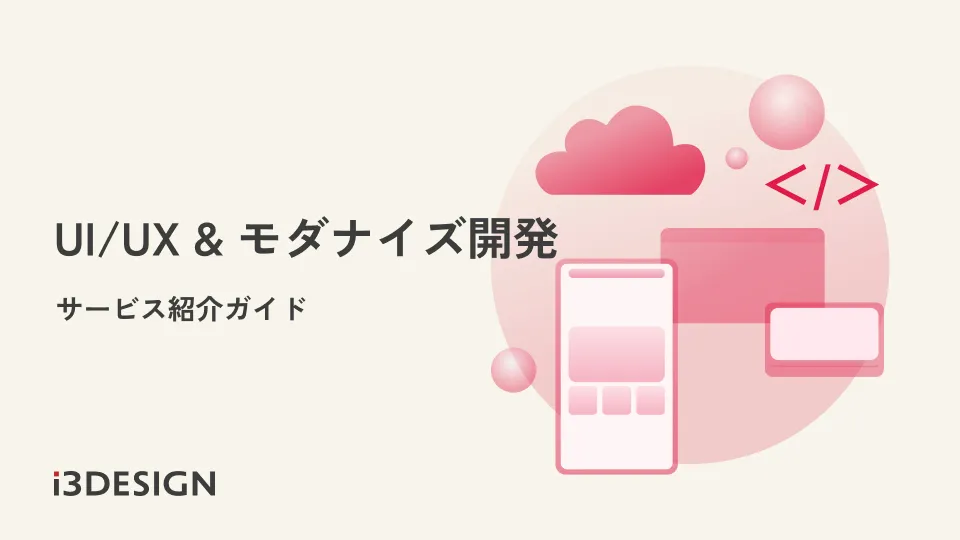
[…] 2017-03-16【第5回】フラミンゴで始めるPCサイトからスマホサイトへの変換 〜変換完…こんにちは、アイスリーデザインの荒澤です。 […]